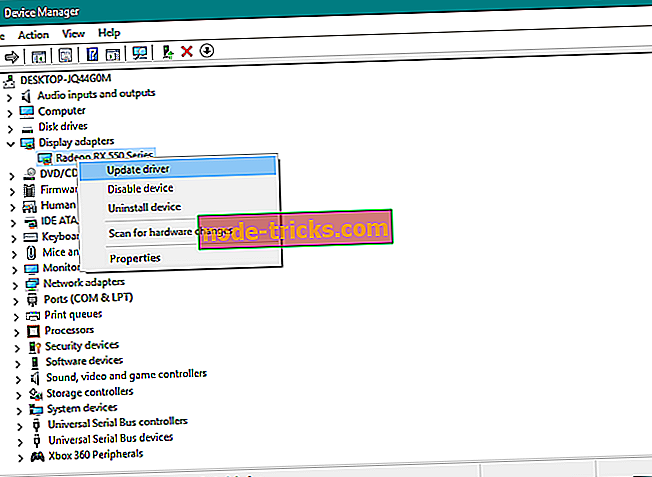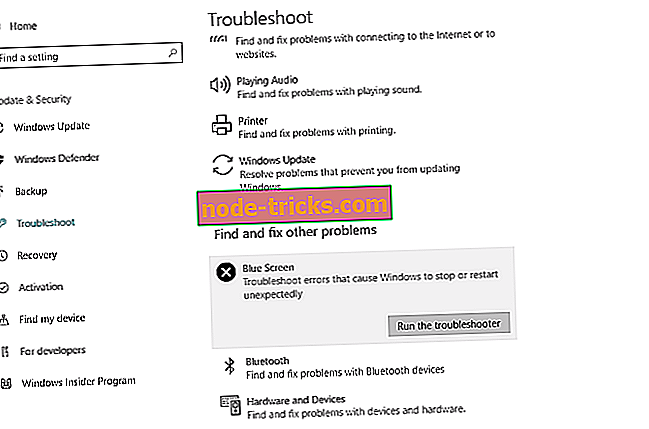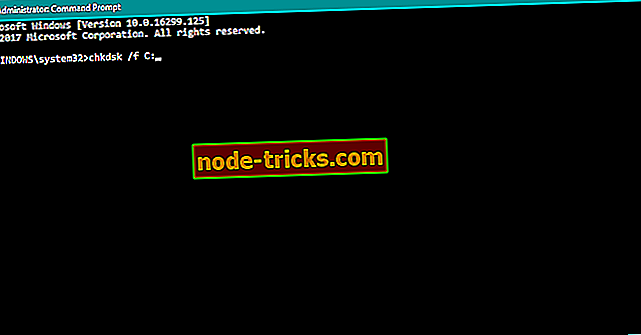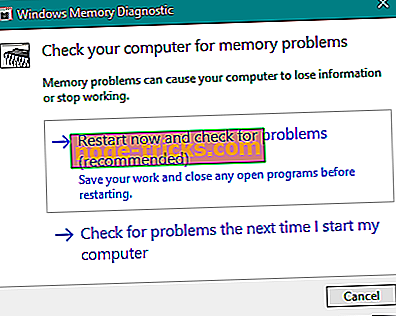„Windows 10“ klaida: SYSTEM_SERVICE_EXCEPTION klaida
SYSTEM_SERVICE_EXCEPTION yra „Blue Screen of Death“ klaida, kuri buvo pateikta visose „Windows“ versijose, ir šiandien mes parodysime, kaip išspręsti šią klaidą „Windows 10“.
SYSTEM_SERVICE_EXCEPTION gali sukelti vairuotojo nesuderinamumas arba programinė įranga, kuri nesuderinama su „Windows 10“. Ši klaida paprastai susideda iš failo, dėl kurio įvyko avarijos, pavadinimą, todėl mes naudosime, kad rastume „SYSTEM_SERVICE_EXCEPTION“ klaidos sprendimą.
Štai keletas šio klaidos pavyzdžių:
- SYSTEM_SERVICE_EXCEPTION Windows 10 - Ši klaida dažniausiai atsiranda „Windows 10“.
- SYSTEM_SERVICE_EXCEPTION Windows 7 - Tačiau dėl šios problemos sukeltų BSOD taip pat yra bendras „Windows 7“ vaizdas.
- SYSTEM_SERVICE_EXCEPTION 00000000`c0000005 - tai tik vienas iš klaidų kodų, kurie ateina su šia problema.
- SYSTEM_SERVICE_EXCEPTION 0x0000003b - dar vienas klaidos kodas, kuris atitinka klaidą SYSTEM_SERVICE_EXCEPTION.
- SYSTEM_SERVICE_EXCEPTION netio.sys „Windows 10“ - dar vienas klaidos kodas, susijęs su „SYSTEM_SERVICE_EXCEPTION“ klaida.
- SYSTEM_SERVICE_EXCEPTION Mėlynasis ekranas - Kaip jau žinote, šią klaidą visada seka Mėlynasis mirties ekranas.
- SYSTEM_SERVICE_EXCEPTION VirtualBox - Ši problema kyla ir virtualiosiose mašinose.
Kaip pataisyti „SYSTEM_SERVICE_EXCEPTION“ klaidą „Windows 10“
Turinys:
- Išjunkite kamerą
- Pašalinkite „McAfee Antivirus“ programinę įrangą
- Pašalinkite „Virtual CloneDrive“
- Pašalinkite „Xsplit“ ir pašalinkite „MSI Live Update“
- Pašalinkite „BitDefender“ ir „Cisco VPN“
- Pašalinkite Asus GameFirst tarnybą
- Paleiskite SFC nuskaitymą
- Atnaujinkite tvarkykles
- Išjungti trečiosios šalies antivirusinę programą
- Paleiskite trikčių šalinimo priemonę
- Patikrinkite standųjį diską
- Paleiskite „Windows“ atminties diagnostikos įrankį
- Atnaujinkite BIOS
1 sprendimas - išjunkite savo kamerą
Kartais tam tikra aparatinė įranga, pvz., Kamera, net ir tas, kuris yra įmontuotas jūsų monitoriuje, gali sukelti klaidą SYSTEM_SERVICE_EXCEPTION. Jei gaunate klaidą SYSTEM_SERVICE_EXCEPTION (ks.sys), galbūt norėsite išjungti savo interneto kamerą, atlikdami šiuos nurodymus:
- Atidarykite „Device Manager“. Paspauskite „Windows“ raktą + X ir sąraše pasirinkite „Device Manager“.
- Dabar „Device Manager“ turite rasti savo interneto kamerą, spustelėkite ją dešiniuoju pelės klavišu ir iš sąrašo pasirinkite „Išjungti“.
Turime paminėti, kad problemą gali sukelti kita aparatinė įranga, todėl, prieš nustatant, kuris įrenginys sukelia šią klaidą, gali tekti šiek tiek ištirti.
2 sprendimas. Pašalinkite „McAfee Antivirus“ programinę įrangą
Jei gaunate SYSTEM_SERVICE_EXCEPTION (ks.sys) „Blue Screen of Death“ klaidą, turėtumėte žinoti, kad šios problemos priežastis gali būti jūsų antivirusinė programinė įranga. Buvo pranešta, kad „McAfee Antivirus“ programinė įranga gali sukelti šią problemą „Windows 10“ sistemoje, todėl patariama jį pašalinti. Vartotojai pranešė, kad ši problema išspręsta pašalinus „McAfee Antivirus“, todėl pažiūrėkime, kaip pašalinti „McAfee“ iš kompiuterio:
- Pašalinkite „McAfee“ naudodami programą „Nustatymai“.
- Pašalinę „McAfee“ antivirusinę programą, atsisiųskite šį įrankį ir paleiskite jį.
- Paleiskite įrankį, kad visiškai pašalintumėte „McAfee“ iš savo kompiuterio.
Jei nenaudojate „McAfee“ antivirusinės programos, pabandykite laikinai pašalinti šiuo metu įdiegtą antivirusinę programą ir pamatyti, ar problema vis dar išlieka.
3 sprendimas. Pašalinkite „Virtual CloneDrive“
SYSTEM_SERVICE_EXCEPTION (ks.sys) kartais gali sukelti „Virtual CloneDrive“ įrankis, todėl, jei naudojate „Virtual CloneDrive“, įsitikinkite, kad ją pašalinote, kad išspręstumėte šią problemą.
4 sprendimas. Pašalinkite „Xsplit“ ir pašalinkite „MSI Live Update“
Jei žaidžiant vaizdo žaidimus gaunate SYSTEM_SERVICE_EXCEPTION, turėtumėte pašalinti arba atnaujinti „XSplit“ programinę įrangą. Be to, buvo patvirtinta, kad „MSI Live Update“ naudoja tvarkykles, kurios sukelia šią klaidą, todėl įsitikinkite, kad taip pat pašalinsite ją.
5 sprendimas. Pašalinkite „BitDefender“ ir „Cisco VPN“
SYSTEM_SERVICE_EXCEPTION (ntfs.sys) gali sukelti „BitDefender“ arba „Cisco VPN“, todėl, jei naudojate bet kurį iš šių įrankių, įsitikinkite, kad juos pašalinate. Pašalinus šias programas, galite iš naujo įdiegti naujausią versiją, o problema turėtų būti išspręsta.
6 sprendimas. Pašalinkite Asus GameFirst tarnybą
„Asus GameFirst“ paslauga skirta optimizuoti savo žaidimų tinklą, o kai kurie žaidėjai ją naudoja, tačiau pranešta, kad šis įrankis gali sukelti problemų „Windows 10“ ir suteikti jums SYSTEM_SERVICE_EXCEPTION (ntfs.sys) klaidą.
Iki šiol vienintelis sprendimas yra pašalinti „Asus GameFirst“ paslaugą, kad išspręstumėte šią klaidą. Kaip matote, šią klaidą dažniausiai sukelia nesuderinama aparatūra, tvarkyklė ar programinė įranga, ir daugeliu atvejų geriausias sprendimas yra rasti probleminę aparatinę įrangą, tvarkyklę ar programinę įrangą ir ją išjungti.
7 sprendimas - paleiskite SFC nuskaitymą
Kitas dalykas, kurį ketiname išbandyti, yra SFC nuskaitymas. Tai „Windows“ integruotas įrankis įvairioms problemoms spręsti, įskaitant mūsų BSOD problemą. Štai kaip paleisti SFC nuskaitymą sistemoje „Windows 10“:
- Eikite į paiešką, įveskite cmd ir atidarykite komandų eilutę kaip administratorių.
- Įveskite šią eilutę ir klaviatūroje paspauskite Enter: sfc / scannow
- Palaukite, kol procesas bus baigtas.
- Iš naujo paleiskite kompiuterį.
8 sprendimas. Atnaujinkite tvarkykles
Jei jūsų grafikos plokštės tvarkyklė pasenusi, gali kilti problema. Taigi, akivaizdus sprendimas šiuo atveju yra atnaujinti savo GPU tvarkykles. Jei nesate tikri, kaip tai padaryti, atlikite toliau pateiktas instrukcijas:
- Eikite į „Search“, įveskite devicemngr ir atidarykite „ Device Manager“ .
- Išskleisti ekrano adapterius .
- Dešiniuoju pelės mygtuku spustelėkite grafikos plokštę ir eikite į „ Atnaujinti tvarkyklę“ .
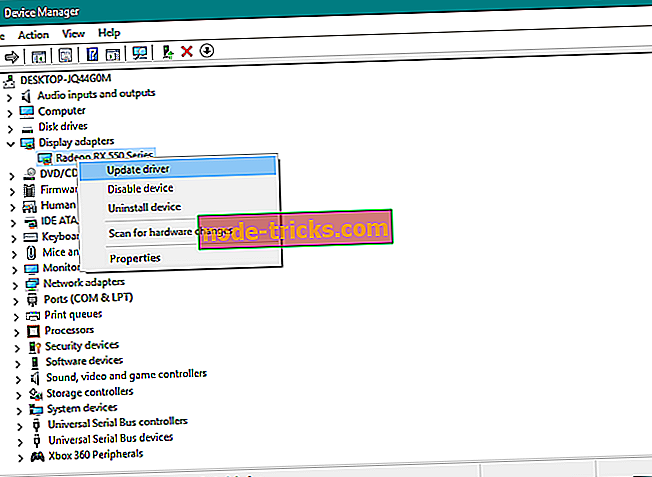
- Leiskite savo kompiuteriui automatiškai rasti naujų tvarkyklių jūsų GPU. Palaukite, kol procesas bus baigtas.
- Iš naujo paleiskite kompiuterį.
Vairuotojų atnaujinimas rankiniu būdu yra labai erzina ir gali visam laikui sugadinti jūsų kompiuterį (atsisiųsdamas neteisingas tvarkyklių versijas), todėl rekomenduojame atsisiųsti „TweakBit“ tvarkyklės naujinimo įrankį (100% saugus ir išbandytas mūsų), kad galėtume tai padaryti automatiškai. Šį įrankį patvirtino „Microsoft“ ir „Norton Antivirus“. Po kelių bandymų mūsų komanda padarė išvadą, kad tai yra geriausias automatizuotas sprendimas.
Atsakomybės apribojimas : kai kurios šios priemonės funkcijos nėra laisvos.
9 sprendimas. Išjunkite trečiosios šalies antivirusinę programą
Yra keletas pranešimų, rodančių, kad jūsų trečiosios šalies antivirusinė priemonė iš tikrųjų yra šios problemos kaltė. Vienintelis būdas išsiaiškinti, ar tai iš tikrųjų yra, laikinai išjungti antivirusinę programą.
Jei nustosite gauti šią klaidą, kai išjungsite antivirusinę programą, žinote, kas yra. Tokiu atveju pabandykite atnaujinti antivirusinę versiją į naujausią versiją. Jei nuolat patiriate BSOD, apsvarstykite galimybę pakeisti antivirusinį sprendimą arba perjungti „Windows Defender“.
10 sprendimas - paleiskite trikčių šalinimo priemonę
Jei naudojate „Windows 10 Creators Update“ (ar naujesnę), galite naudoti „Microsoft“ integruotą trikčių šalinimo įrankį, vadinamą trikčių šalinimo priemone. Kaip ir sfc / scannow, šis įrankis taip pat susijęs su įvairiomis sistemos problemomis, įskaitant BSOD klaidas, pvz., SYSTEM_SERVICE_EXCEPTION.
Štai kaip paleisti trikčių šalinimo priemonę „Windows 10“:
- Eikite į programą „ Nustatymai “
- Eikite į „ Update & Security“ > Trikčių šalinimas
- Raskite BSOD ir spustelėkite Vykdyti trikčių šalinimo priemonę
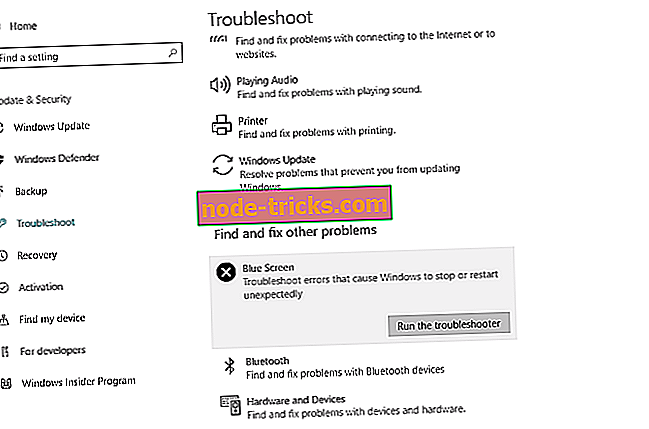
- Atlikite tolesnes ekrane pateiktas instrukcijas
- Iš naujo paleiskite kompiuterį
11 sprendimas. Patikrinkite standųjį diską
Dabar mes patikrinsime, ar su kietojo disko konfigūracija viskas gerai. Taip pat gali sukelti ir sugadintą sistemos diską. Štai kaip patikrinti diską:
- Eikite į komandų eilutę (kaip parodyta aukščiau).
- Įveskite šią eilutę ir klaviatūroje paspauskite Enter: chkdsk / f C:
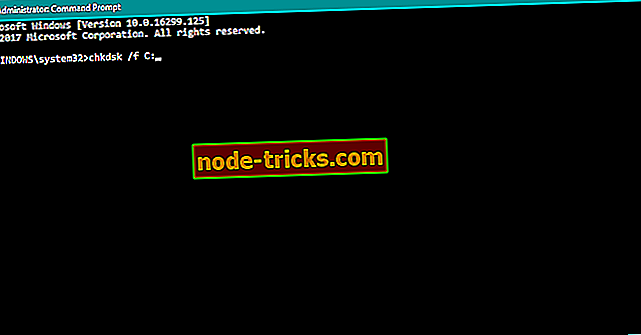
- Palaukite, kol procesas bus baigtas.
- Iš naujo paleiskite kompiuterį.
1 sprendimas 2 - paleiskite „Windows“ atminties diagnostikos įrankį
Patikrinę standųjį diską, patikrinkime ir jūsų RAM atmintį. Štai kaip tai padaryti:
- Eikite į „Search“, įveskite atminties diagnostiką ir atidarykite „ Memory Diagnostic Tool“
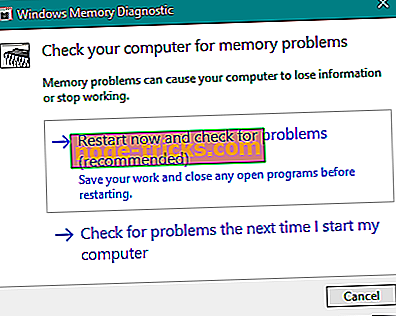
- Kai langas pasirodo, pasirinkite „ Restart now“ ir patikrinkite, ar nėra problemų .
- Leiskite kompiuteriui paleisti iš naujo.
13 sprendimas. Atnaujinkite BIOS
Jei vis dar kyla problemų su „SYSTEM_SERVICE_EXCEPTION“ klaida, pabandysime dar vieną rimtą ir „pavojingą“ priemonę. Ir tai yra jūsų BIOS atnaujinimas. BIOS atnaujinimas gali būti rizikingas, nes jei nežinote, ką darote, ir kažkas negerai, galite padaryti savo pagrindinę plokštę netinkamą.
Jei norite sužinoti daugiau apie mirksi BIOS, patikrinkite šį straipsnį. Bet vis dėlto to nedarykite patys, jei nesate tikri, ką darote.
Jei vis dar kyla problemų su aparatūra, programine įranga arba tiesiog norite vengti jų ateityje, rekomenduojame atsisiųsti šį įrankį (100% saugus ir išbandytas mūsų), kad išspręstume įvairias kompiuterio problemas, pvz., Techninės įrangos gedimą bet ir failų praradimas ir kenkėjiškos programos.
Jei žinote kokių nors kitų būdų, kaip išspręsti „System Service Exception“ klaidą „Windows 10“, eikite į priekį ir palikite savo komentarą laukelyje iš apačios.
Redaktoriaus pastaba : ši žinutė iš pradžių buvo paskelbta 2016 m. Vasario mėn. Ir nuo to laiko buvo visiškai atnaujinta ir atnaujinta, kad būtų šviežumas, tikslumas ir išsamumas.